1.2.4 使用“Eclipse+PyDev”新建一个Python项目
(1)打开Eclipse,在顶部菜单栏中依次单击File>New>Project命令新建一个项目,如图1-35所示。

图1-35 选择命令
(2)在打开的“Select a wizard”对话框界面中选择“PyDev”下面中的“PyDev Project”选项,然后单击“Next”按钮。如图1-1所示。

图1-1 选择“PyDev Project”选项
(3)单击“Next”按钮弹出“PyDev Project”对话框,在“Project name”文本框中输入项目名称,例如输入“second”,在“Directory”文本框设置保存工程的路径,在“Grammar Version”选项设置Python的版本为3.6,在“Interpreter”选项设置本地绑定的Python环境,其他选项保存后默认设置。如图1-36所示。

图1-36 新建项目
(5)单击“Finish”按钮后将成功创建了一个名为“second”的Python工程,在Eclipse的左侧的“Package Explorer”面板中,鼠标右键单击工程名称“second”,然后在弹出的快捷菜单中依次选New>PyDev Module命令,如图1-37所示。

图1-37 依次选New>PyDev Module命令
(6)打开“Create a new Python module”对话框,在“Name”文本框中输入我们将要创建的Python文件名,如图1-38所示。

图1-38 “Create a new Python module”对话框
(7)单击“Finish”按钮后弹出“Template”选择模板对话框,在此可以选择快速创建Python程序的模板。因为我们的例子比较简单,所以勾选第一项“Empty”空模板,如图1-39所示。

图1-39 “Template”选择模板对话框
(8)单击“OK”按钮后返回Eclipse代码编辑界面,Eclipse会自动打开并显示刚刚创建的文件second.py,如图1-39所示。读者此时会发现Eclipse会自动创建一些Java代码,提高了开发效率。

图1-39 输入代码
(9)鼠标选择左侧列表中的文件名second.py,在右侧代码编辑界面编写Python代码,例如编写如下所示的代码。如图1-15所示。
# if True 是一个固定语句,后面的总是被执行
if True:
print("Hello 这是第一个Python程序!") #缩进4个空白的占位
else: #与if对齐
print("Hello Python!") #缩进4个空白的占位

图1-15 编写文件second.py的代码
(10)开始运行上面的Python文件second.py
单击Eclipse顶部的按钮即可运行当前的整个Python项目“second”。如果在一个项目工程中有多个“.py”文件,而我们只想编译调试其中的某一个文件,这时应该怎样实现呢?我们可以使用鼠标右键选中要运行的Python文件,例如前面编写的second.py,然后在弹出命令中依次选择“Run As”>“Python Run”命令,如图1-1所示。此时便只会运行文件second.py,执行效果如图1-1所示。

图1-1 依次选择“Run As”>“Python Run”命令
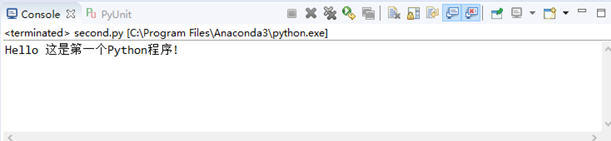
图1-2 执行效果